Клавиатура без аналогов! Обзор уникальной Prestigio Click&Touch 2 с тачпадом В КЛАВИШАХ
Физически управлять устройствами можно тремя основными способами: через сенсорный экран, геймпад и клавиатуру с мышью.
Последний вариант всегда занимает много места и неудобен в перевозке. Мышка отдельно, клавиатура отдельно, постоянные провода или переходники для приёма Bluetooth‑сигнала.
Недавно Prestigio выпустила второе поколение клавиатуры, сенсорная поверхность которой распознаёт прикосновения. Её первая версия была скорее тестовым продуктом с ограничениям.
Click&Touch 2 должна сократить количество устройств на вашем столе. Её я и протестировал, чтобы понять, чего здесь больше: мыши, клавиатуры, или всего нужного поровну.
Что это и как работает


Click&Touch 2 представляет из себя компактную беспроводную клавиатуру, которая может работать как трекпад.
Переключение между режимами происходит на лету, то есть не нужно зажимать специальных кнопок.
Клавиатура сама понимает, когда нужно управлять курсором, а когда вводить текст. Есть поддержка системных жестов Windows, macOS и Android, для которых нужно не больше трёх пальцев.
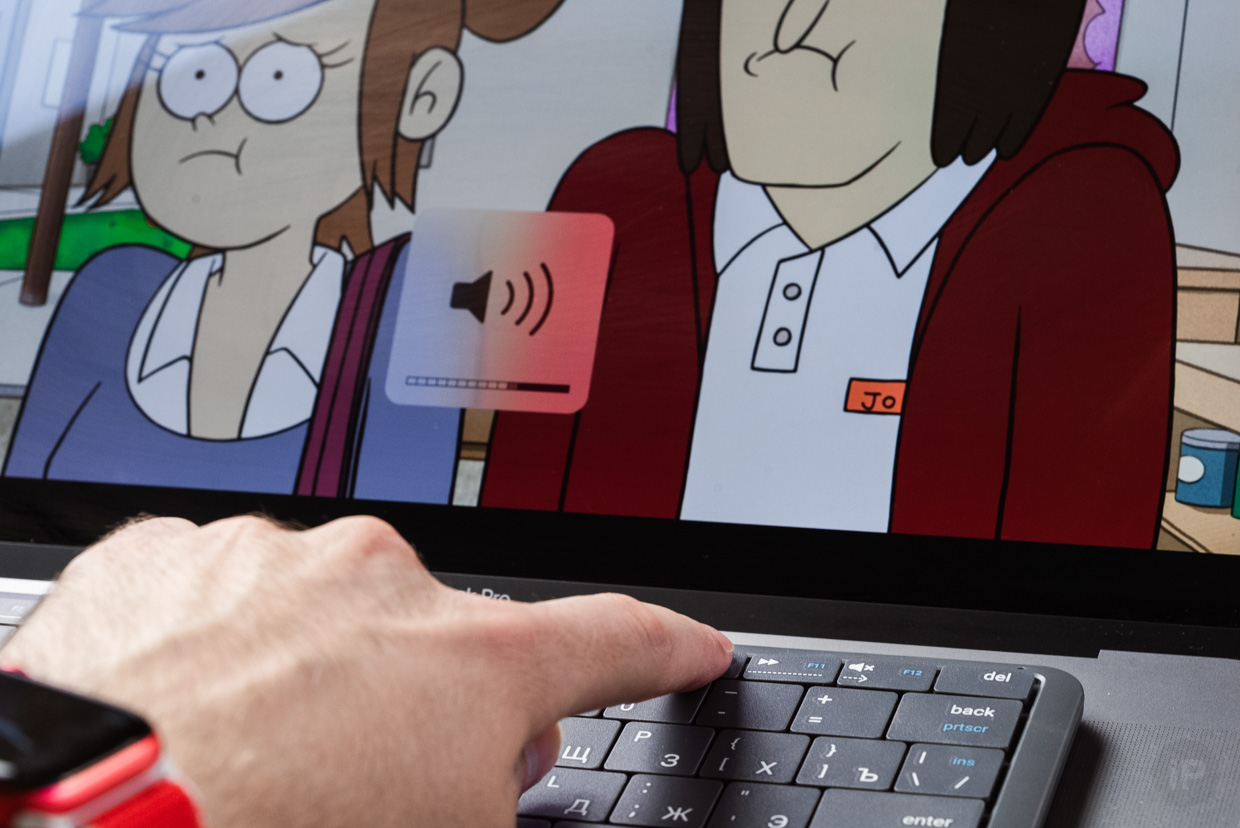
По сути, это реальный продукт 2-в-1, клавиатура и трекпад в одном устройстве. Главное, привыкнуть к управлению.
При этом она совместима с основными платформами: Windows, Android, macOS и даже iPadOS.
Управление через привычные кнопки. Есть защита от случайных нажатий
 Шершавая поверхность играет роль обычных кнопок. Гладкая работает как трекпад
Шершавая поверхность играет роль обычных кнопок. Гладкая работает как трекпад
Сенсорная часть клавиатуры расположена по всему первому, второму и третьем ряду клавиш сверху, четвертый и пятый не распознаёт нажатия только на кнопках CapsLock, Shift и Enter.
При этом поверхность кнопок с F1 до F6 отвечает за перемотку в видео и вертикальный скролл в тексте или изображениях, а скролл по кнопкам с F7 до F12 изменит громкость устройства.


Левая полоса отвечает за перемотку, правая за громкость. Работает на уровне системы

Если зажать fn с Q, W или E, включатся мультимедийные клавиши Windows, macOS и Android соответственно.
Если нужно, сенсорная панель отключается через сочетание fn+Tab.
В нижней части находятся две клавиши, заменяющие левый и правый клик. Я так и не привык к этому расположению, но это и не нужно. ЛКМ и ПКМ работают через сенсорную панель одним и двумя касаниями.
Первое подключение по проводу, затем всегда без
Комплектный провод с USB-C на USB-A
Клавиатура поддерживает три Bluetooth‑канала и один по проводу.
С помощью комплектного кабеля USB‑C на USB-A производитель рекомендует делать первичное подключение.
Беспроводное соединение работает через зажатие одной из кнопок от F1 до F3, каждая будет отвечать за своё устройство. Если ни одним из них вы больше не пользуетесь, клавиши можно переназначить.
 Индикатор светится синим, красным, фиолетовым, белым и зелёным в зависимости от состояния
Индикатор светится синим, красным, фиолетовым, белым и зелёным в зависимости от состояния
В отличие от многих необычных аксессуаров, проблем с настройкой не было. Да, MacBook не понял, какая модель к нему подключена, но с помощью встроенных средств распознавания быстро определил нужную раскладку.
О разных статусах LED‑индиактора можно ознакомится в руководстве.
Если коротко, фиолетовый отвечает за поиск соединения, синий, за его присутствие, красный сигнализирует о состояниях батареи.
Да, она работает. Везде, даже с Mac

В отличие от Click&Touch первого поколения, второе поддерживает жесты тремя пальцами. Благодаря этому работают почти все важные системные взмахи macOS активны.
Я смог привычными движениями листать рабочие столы, открывать Mission Control, переключаться между развёрнутыми приложениями.
Перелистывание программ смахиваниями
Работа с многозадачностью
Рисование масок в Photoshop
На мои жесты не отозвалось переключение страниц через два пальца, вызов пункта уведомлений и демонстрация Launchpad, требующая ввода четырьмя пальцами.
К остальным элементам привык за пять минут. Чтобы перетащить окно, нужно два раза на нём тапнуть и, не отпуская, двигать. Так же переключается слайдер страниц и активируется выделение текста.
Одно касание работает вместо клика по ЛКМ. Касание двумя пальцами заменяет правую кнопку мыши.
Не обязательно даже нажимать их полноценные аналоги под пробелом. Хотя они работают, пользоваться удобнее именно касаниями на тэчпаде.
В целом к жестам привык за пару часов. Они заменили трекпад ноутбука при работе и в Photshop, и в текстовом редакторе.
Да, это не полноценная замена встроенного трекпада, но для мобильности в случае с другими устройствами Click&Touch 2 не прерывает рабочего процесса.
Не то чтобы клавиши чем-то выделялись. И это правильно

Физическая замена ЛКМ и ПКМ, которые я почти не использовал. Сенсорные аналоги и так справляются
У клавиатуры отчётливый ход длиной 1,5 мм — как у большинства ноутбуков. Каждая клавиша ощутимо прожимается.
Главным вопросом для меня были фантомные перемещения курсора во время набора текста, потому что я слышал негативные отзывы о первом поколении.
Но Click&Touch 2 точно понимал, когда я писал, а когда использовал сенсорную поверхность.
Да, иногда курсор двигался во время движения пальцами для других действий, не связанных с клавиатурой. Причиной было то, что ещё не успел привыкнуть обращаться с клавиатурой как с трекпадом.
Предполагаю, что по той же причине чувствительную область не распространили на функциональные кнопки в нижней части и пробел. Пальцы часто случайно задевают эти клавиши, и клавиатуре было бы сложнее определить намерения пользователя.
Учитывая полноценную поддержку мыши, компактность решает

Я протестировал клавиатуру с MacBook Pro, чтобы показать потенциал устройства.
Вижу, как оно ещё лучше подойдёт владельцам iPad, iMac и моноблоков на Windows, обладателям топовых Samsung Galaxy при подключении к монитору в режиме DeX и другим пользователям Android.
Она станет дополнением к игровому ПК и консоли, которые стоят у телевизора и не требуют постоянного контакта.
И, наконец, она пригодится всем пользователям на ходу, которым проще взять одну маленькую беспроводную клавиатуру, чем жирный набор периферии.
Click&Touch 2 реально работает. Она компактная, лёгкая и удобно подключается без стороннего ПО и bluetooth‑переходников.
Вместо того, чтобы собирать в дорогу мешок аксессуаров или копить груду периферии на столе, с этой проще. Кинул в рюкзак и пошёл.
